Графический способ построения регрессии
Основан на добавлении линии тренда (так в Excel называется регрессионная модель) к имеющейся плоской диаграмме. В данном случае могут быть построены следующие линейные и нелинейные модели.
a) линейная модель. С помощью метода наименьших квадратов определяется уравнение
y=ax+b,
где a – угол наклона и b – координата пересечения оси абсцисс;
б) полиномиальная модель описывается уравнением
y= b+ с1x+c2x2 +¼+ c6x6,
где b и с1, с6 — константы;
в) логарифмическая модель имеет вид
y=clnx+b
где c и b - константы, ln - функция натурального логарифма;
г) экспоненциальная модель. Позволяет найти следующую зависимость
y=cebx,
где c и b — константы, e — основание натурального логарифма;
д) степенная модель описывается уравнением
y=cxb,
где c и b — константы.
| Примечание. | |
| G | Отображаемое вместе с линией тренда значение величины R2 не является корректным. Для логарифмической, степенной и экспоненциальной линий тренда в Microsoft Excel используется несколько видоизмененная модель регрессии. |
Кроме этих моделей команда Добавить линию тренда позволяет получить оценку средней линии с помощью алгоритмических процедур. К ним можно отнести:
е) линейная фильтрация. Модель имеет вид
 ,
,
где yt — текущее значение в таблице, N — интервал усреднения.
1. Процесс получения линии тренда основан на выполнении следующих действий.
2. Построить диаграмму, отображающую зависимость  .
.
3. Щелкнуть правой кнопкой мыши по ряду данных на диаграмме, к которому нужно добавить линию тренда.
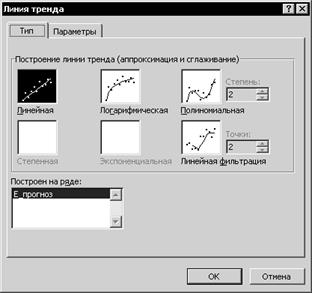
Рис. 1
4. Из открывшегося меню выбрать команду Добавить линию тренда.
5. На экране откроется диалоговое окно Линия тренда. На вкладке Тип диалогового окна Линия тренда (рис. 1) выбрать нужный тип регрессионной линии тренда.
| Замечание | |
| @ | 1. При выборе типа Полиномиальная в поле Степень ввести наибольшую степень для независимой переменной. 2. При выборе типа Линейная фильтрация в поле Точки ввести количество точек данных, используемых для расчета скользящего среднего. |
| Примечания | |
| @ | 1. В поле Построен на ряде перечислены все ряды данных диаграммы, поддерживающие линии тренда. Для добавления линии тренда к другим рядам выбрать нужное имя в поле, а затем нужные параметры. 2. Если вариант Линейная фильтрация выбран для точечной диаграммы, результат будет зависеть от порядка расположения значений X во входном диапазоне. Чтобы получить правильный результат, необходимо отсортировать значения X перед построением линии скользящего среднего. |
6. Для задания дополнительных параметров, связанных с линией тренда, вывести на экран вкладку Параметры (рис. 2), на которой можно задать следующие параметры:
4 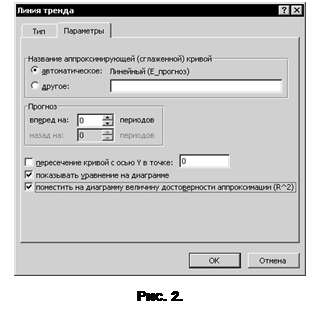 в поле Название аппроксимирующей кривой указать имя линии тренда, которое появится в легенде, или предоставить это сделать Excel;
в поле Название аппроксимирующей кривой указать имя линии тренда, которое появится в легенде, или предоставить это сделать Excel;
4 для определения тенденции изменения тренда в поле Прогноз ввести период прогнозирования;
4 можно установить опции, обеспечивающие вывод на экран уравнения линии тренда и квадрата коэффициента корреляции.
7. Нажать кнопку ОК.
| Примечание | |
| @ | 3. Линейная модель линии тренда дает хорошие результаты только для данных, имеющих явную тенденцию изменения. Если данные имеют сложный характер, то в этом случае лучше применить другие средства Microsoft Excel. 4. Для получения приемлемой (в смысле R2) линейной модели c помощью команды Добавить линию трендаданные необходимо предварительно отсортировать по входной переменной с помощью команды Сортировка из меню Данные. |
Процесс получения парной регрессии является итерационным и продолжается до тех пор, пока R2 будет не меньше некоторой величины d. На практике, обычно полагают d = 0,85. В противном случае следует воспользоваться другими средствами Excel. Для изменения типы регрессии следует дважды щелкнуть мышью по линии тренда и открывшемся диалоговом окне Формат линии тренда задать другой тип.
Заметим, что модель может быть адекватной на рассматриваемом интервале оценивания, но при этом неадекватно описывать тенденцию изменения процесса на несколько шагов вперед. Поэтому полученную модель всегда необходимо подвергать проверке.
Дата добавления: 2017-02-13; просмотров: 1963;











